怎么使用虚拟光驱
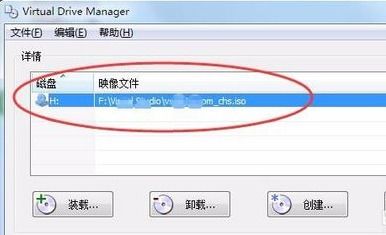
在数字化时代,光盘作为一种存储介质曾经风靡一时,但随着技术的发展,我们越来越多地依赖于数字下载和云存储。然而,在某些情况下,我们仍然需要用到光盘,比如安装旧软件或读取特定的数据文件。这时,虚拟光驱就显得尤为重要了。虚拟光驱是一种能够模拟真实光驱行为的软件工具,无需物理光驱,就可以在计算机上挂载和读取光盘镜像文件(如ISO文件)。本文将详细介绍如何使用虚拟光驱,以便目标用户能够全面了解和掌握这一技能。
虚拟光驱软件种类繁多,常见的有DAEMON Tools、WinMount、Virtual CloneDrive等。在选择时,建议根据个人需求、软件兼容性和用户评价进行综合考虑。对于大多数用户来说,DAEMON Tools和Virtual CloneDrive是不错的选择,因为它们功能强大且免费。
在选定软件后,前往其官方网站下载最新版本。安装过程通常较为简单,只需按照屏幕提示完成即可。注意在安装过程中,不要勾选不必要的附加软件,以免影响系统性能。
在使用虚拟光驱之前,你需要一个光盘镜像文件(通常为ISO格式)。这些文件可以通过互联网下载、从其他计算机复制或从光盘上创建。确保你有合法的访问和使用权限。
安装完成后,启动虚拟光驱软件。在DAEMON Tools中,主界面会显示当前可用的虚拟光驱数量和状态。而在Virtual CloneDrive中,你可能需要先通过系统托盘中的图标或开始菜单启动服务。
在虚拟光驱软件的主界面中,找到挂载(Mount)或加载(Load)选项。点击后,会弹出一个文件选择对话框。在这里,选择你想要挂载的ISO文件,然后点击确定或打开。此时,虚拟光驱会模拟一个物理光驱,并将ISO文件的内容作为光盘数据进行读取。
挂载成功后,你可以在文件资源管理器中看到一个新的虚拟光驱图标。双击打开它,你会看到ISO文件中的所有文件和文件夹。此外,系统托盘中的虚拟光驱图标通常会显示已挂载的ISO文件名。
许多软件和游戏都以ISO镜像文件的形式提供。挂载后,你可以像使用真实光盘一样进行安装。只需双击打开虚拟光驱中的安装程序(通常为setup.exe或install.exe),然后按照屏幕提示完成安装过程。
有些ISO文件可能包含数据文件,如视频、音频、文档等。挂载后,你可以直接访问这些文件并进行复制、移动或播放等操作。
除了安装文件外,一些光盘还包含可直接运行的程序。挂载ISO文件后,你可以双击打开这些程序并正常使用。例如,一些教育光盘或演示光盘上的互动内容。
当你完成使用挂载的ISO文件后,建议卸载它以释放系统资源。在虚拟光驱软件的主界面中,找到卸载(Unmount)或弹出(Eject)选项。点击后,已挂载的ISO文件将被卸载,虚拟光驱将恢复到未挂载状态。此时,文件资源管理器中的虚拟光驱图标也会消失。
为了方便使用,你可以为常用的ISO文件创建虚拟光驱快捷方式。这样,你就可以在需要时快速挂载这些文件,而无需每次都手动浏览文件路径。在虚拟光驱软件的主界面中,通常会有创建快捷方式或添加到收藏夹的选项。
一些高级虚拟光驱软件允许你设置多个虚拟光驱。这对于需要同时挂载多个ISO文件的情况非常有用。例如,在安装需要多个光盘的软件时,你可以分别挂载这些光盘的ISO文件,并按照安装提示进行切换。
有时,你可能需要将ISO文件转换为其他格式(如BIN、CUE等),或者将其他格式的镜像文件转换为ISO。这时,你可以使用专门的转换工具或虚拟光驱软件中的转换功能。注意,在转换过程中要确保文件内容的完整性和正确性。
虽然虚拟光驱提供了方便的挂载和卸载功能,但也要注意保护其中的数据。不要将包含敏感信息的ISO文件随意共享或存储在不安全的位置。此外,定期备份重要的ISO文件也是一个好习惯。
有时,你可能会遇到挂载ISO文件失败的情况。这可能是由于文件损坏、权限不足或虚拟光驱软件冲突等原因造成的。在遇到这种情况时,你可以尝试以下方法解决问题:
检查ISO文件的完整性和正确性。
以管理员身份运行虚拟光驱软件。
关闭其他可能占用虚拟光驱资源的程序。
更新虚拟光驱软件到最新版本。
尝试使用其他虚拟光驱软件。
虚拟光驱是一种非常实用的工具,它可以帮助我们摆脱物理光驱的限制,更方便地使用光盘镜像文件。通过本文的介绍,相信你已经了解了如何选择合适的虚拟光驱软件、挂载和卸载ISO文件以及使用挂载后的光盘镜像文件。同时,我们还分享了一些高级功能和使用技巧,帮助你更好地利用虚拟光驱。希望这些信息能对你的工作和生活有所帮助。
本站所有软件来自互联网,版权归原著所有。如有侵权,敬请来信告知 ,我们将及时删除。 琼ICP备2023003481号-5